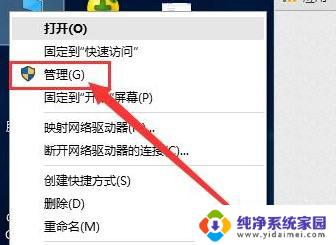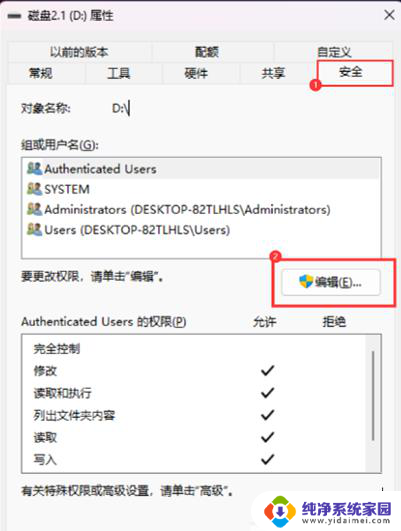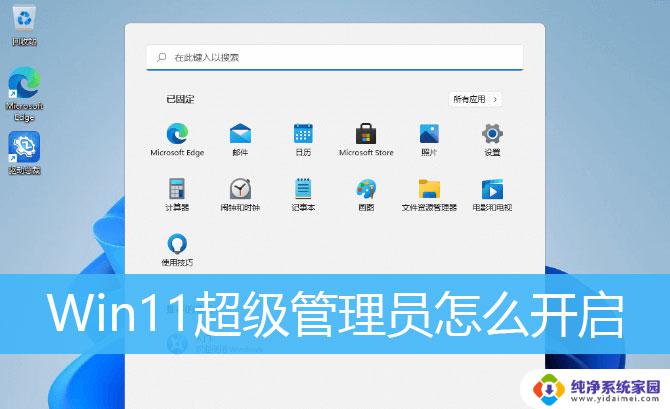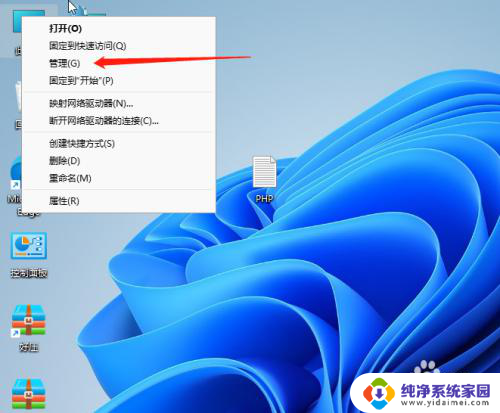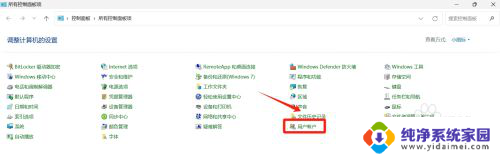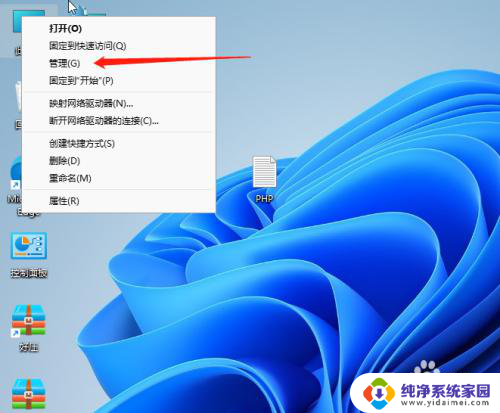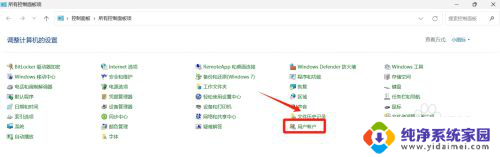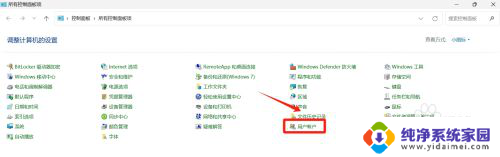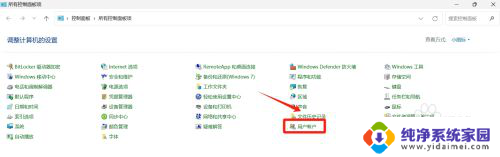win11如何开启管理员权限 Win11开启超级管理员权限的方法
Win11作为微软最新推出的操作系统,在功能上有很多新的改进和更新,而管理员权限在操作系统中的重要性不言而喻,它可以让我们以更高的权限来管理系统和应用程序,从而更好地保护计算机的安全。在Win11中,如何开启管理员权限呢?以下将介绍一种简单有效的方法,帮助您快速开启Win11的超级管理员权限。
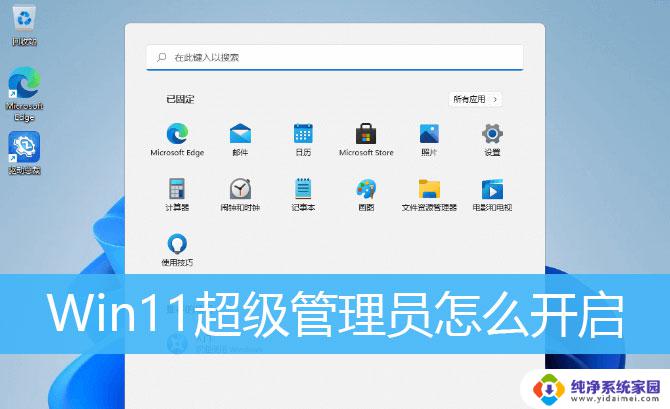
1、首先,按 Win 键,或点击底部任务栏上的开始图标;
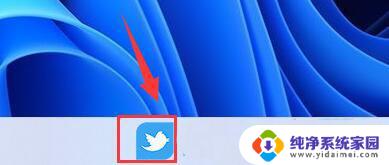
2、打开的开始菜单中,点击最上方的在此键入以搜索;
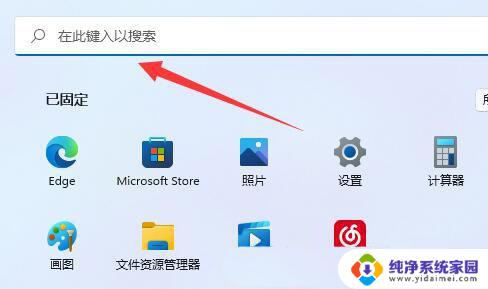
3、然后输入 cmd 命令;
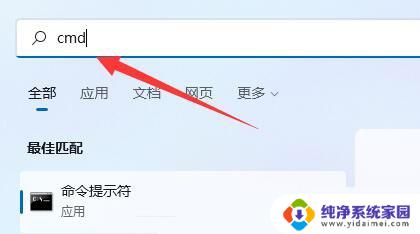
4、再点击以管理员身份运行打开命令提示符应用;
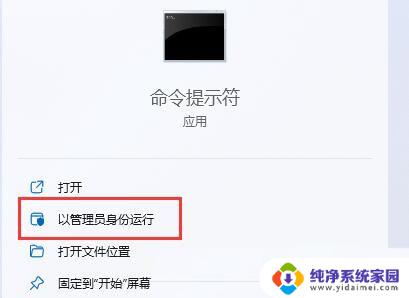
5、管理员命令提示符窗口,输入并按回车执行以下命令:net user administrator /active:yes,就能开启超级管理员了
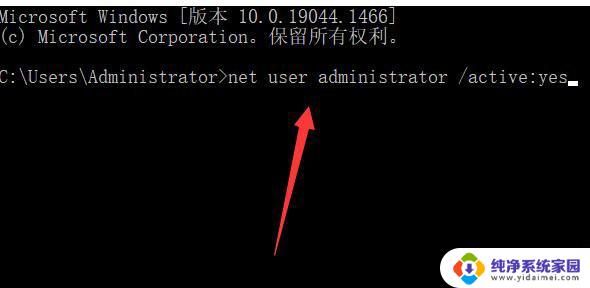
超级管理员的权限比普通的管理员权限更高。
Win11绿色护眼模式怎么设置? win11护眼绿色的开启方法
Win11家庭版怎么开启组策略? Win11家庭版添加组策略的技巧
Win11没有杜比视界音效该怎么办? Win11杜比视界音效的开启方法
以上就是如何在Win11上开启管理员权限的全部内容,如果你遇到了这个问题,不妨根据我的方法来解决,希望对大家有所帮助。